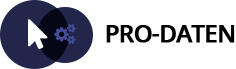Folgendes Szenario ist kein Einzelfall:
Man kauft sich eine neue externe USB-Festplatte mit massig Speicherplatz um seine Kapazitäten zu erhöhen und einen Datenträger für eine externe Sicherung zu haben. Nachdem die Festplatte ausgepackt und an den laufenden Computer angeschlossen hat wird diese problemlos erkannt und man beginnt fröhlich mit der Auslagerung von Dateien. Soweit alles prima und ohne Komplikationen. Fährt man nun nach der Arbeit seinen Computer herunter oder führt aus anderen Gründen einen Neustart durch muss man plötzlich feststellen, dass das Betriebsystem nicht mehr startet.
Was ist hier passiert und warum startet das Betriebsystem nicht mehr?
In diesem Fall gilt es zunächst zu überprüfen ob der Rechner normal startet wenn die USB-Festplatte wieder ausgesteckt wird. In der Regel wird das System nun wieder sauber starten und die externe Platte kann bei laufendem Betriebsystem wieder angeschlossen werden. Ursache für dieses Problem sind die Boot-Einstellungen im Bios: Häufig ist hier die Standardeinstellung so gewählt, dass der Computer versucht von einem externen USB-Datenträger zu booten sobald einer angeschlossen ist. Da die USB-Platte hier aber lediglich als Datenspeicher eingesetzt werden soll kann das BIOS kein Betriebsystem finden und bricht den Bootvorgang mit dem Hinweis auf ein fehlendes System ab.
Um dieses Problem zu umgehen hat man 2 Möglichkeiten:
1. Möglichkeit:
Die USB-Festplatte muss vor jedem Start abgesteckt werden und kann erst wieder verbunden werden wenn das System hochgefahren ist.
2. Möglichkeit:
Die BIOS Einstellungen müssen so abgeändert werden, dass nicht versucht wird von USB-Datenträgern zu starten. Hierzu startet man Konfigurations-Menü des BIOS (im Benutzerhandbuch des Mainboards stehen genaue Anweisungen hierfür) und verschiebt die USB-Schnittstelle in der Bootreihenfolge hinter die internen Festplatten.
Startet der Rechner dann immer noch nicht liegt das Problem nicht an der USB-Festplatte.
Weitere Informationen zum Thema: